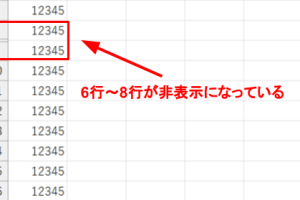excel 数字 日付 に なる 日付変換を防ぐスマートな方法
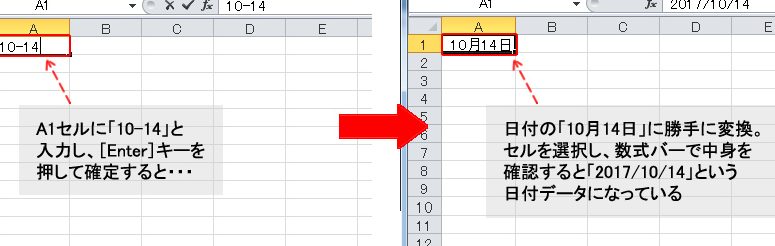
Excelで数字を入力する際、意図せず日付に変換されてしまう経験はありませんか?この問題は、特に大量のデータを扱う際に多大な時間を浪費させ、作業効率を低下させます。本記事では、数字が日付に変換される原因を探り、その問題を解決するためのスマートな方法をご紹介します。具体的な対策を学ぶことで、日付変換のストレスから解放され、よりスムーズなデータ処理が可能になります。数字入力の悩みを解消し、作業効率を向上させましょう。
Excelで数字が日付に変換される問題を解決するスマートな方法
Excelでデータを入力する際、数字が勝手に日付に変換されてしまう問題は非常に煩わしいものです。この問題は、特に大量のデータを扱う際に顕著になり、データの正確性を損なう可能性があります。そこで、今回はExcelで数字が日付に変換されるのを防ぐスマートな方法について詳しく解説していきます。
数字が日付に変換される原因を理解する
Excelでは、デフォルトの設定で特定の数字の入力パターンが日付として認識されるようになっています。たとえば、「1-1」や「1/1」などの入力は、「1月1日」として日付に変換されます。この変換は、Excelがユーザーの便宜を図るために自動で行っているものですが、場合によっては意図しない結果を招くことがあります。 主な原因としては以下のようなものがあります。
- セルの書式設定がデフォルトの「標準」になっている場合、Excelは入力されたデータを自動的に判断して日付に変換することがあります。
- 入力データの形式が日付と認識されやすい形式になっている場合、たとえば「YYYY/MM/DD」や「MM/DD」などの形式は日付として認識されやすくなります。
- データの入力方法によっては、Excelが勝手に日付に変換してしまうことがあります。たとえば、スラッシュ(/)やハイフン(-)を使用して数字を入力すると、日付と見なされる可能性があります。
セルの書式設定を変更して日付変換を防ぐ
数字が日付に変換されるのを防ぐ最も簡単な方法は、セルの書式設定を「テキスト」に変更することです。これにより、Excelは入力されたデータをテキストとして扱い、日付への変換を行わなくなります。 具体的には、以下の手順で行います。
- 対象となるセルまたはセル範囲を選択します。
- 右クリックして「セルの書式設定」を選択します。
- 「表示形式」タブで「テキスト」を選択し、OKをクリックします。
入力規則を使用して日付変換を防ぐ
入力規則を使用することで、特定のセルに対して入力できるデータの種類を制限することができます。たとえば、数字のみを入力できるように設定することで、日付への変換を防ぐことができます。 設定方法は以下の通りです。
- 対象となるセルまたはセル範囲を選択します。
- 「データ」タブの「入力規則」をクリックします。
- 「入力規則」の設定で、「数値」などの適切な条件を選択します。
アポストロフィを使用して数字の入力を強制する
数字を入力する際に、アポストロフィ(’)を先頭に付けることで、Excelにテキストとしての入力を強制することができます。この方法は、個々のセルに対して有効です。 たとえば、「’123」と入力することで、Excelはこのデータをテキストとして扱います。
Excelのオプション設定を変更して日付変換を防ぐ
Excelのオプション設定を変更することで、自動的な日付変換を防ぐことができます。具体的には、「Excelのオプション」>「詳細設定」で、特定の設定を変更することで、入力データの自動変換を制御できます。
詳細情報
Excelで数字が日付に変換されるのはなぜですか?
Excelでは、数字のフォーマットが自動的に日付形式に変換されることがあります。これは、Excelがユーザーの入力を予測してフォーマットを適用するためです。特に、スラッシュやハイフンを含む数字は日付とみなされやすいです。
日付変換を防ぐ方法はありますか?
アポストロフィを数字の前に付けることで、Excelはその数字をテキストとして扱います。また、セルの書式設定でテキスト形式を選択することも有効です。これにより、数字が日付に変換されるのを防ぐことができます。
既に日付に変換された数字を元に戻すにはどうすればよいですか?
セルの書式設定を変更することで、日付形式の数字を標準またはテキスト形式に戻すことができます。また、テキストへの変換機能を使用することもできます。これにより、日付として認識されていた数字をテキストとして扱うことができます。
大量のデータの日付変換を一括で防ぐ方法はありますか?
テーブルの書式設定や条件付き書式を事前に適用しておくことで、大量のデータが日付に変換されるのを防ぐことができます。また、マを使用することで、特定の条件下での自動フォーマットを制御することも可能です。